2.14.1. Формирование и заполнение документа «Исполнение контракта»
Исполнения контрактов, содержащие сведения о выполненных обязательствах поставщика по контракту, предусматривающему электронное актирование в ЕИС, загружаются в Систему в автоматическом режиме на следующий день после размещения исполнения контракта в ЕИС. Такие документы будет доступны для просмотра в фильтре «Зарегистрированы». Сведения об исполнении обязательств заказчиком по таким контрактам, а также сведения об исполнении контракта, по которому не предусмотрено электронное актирование в ЕИС, формируются в Системе согласно ниже изложенной инструкции.
Для включения сведений об исполнении или расторжении контракта в Реестр контрактов заказчик формирует в Системе документ «Исполнение контракта» (Рисунок 2), который доступен в навигаторе в следующих состояниях:
- Создание нового;
- Техническое изменение;
- Принят в ЕИС;
- Зарегистрированы;
- Отменено.
Для создания документа «Исполнение контракта» необходимо найти папку с одноименным названием «Исполнение контракта», открыть фильтр «Создание нового» и нажать на кнопку  «Информация об исполнении (о расторжении) контракта с 01.01.2015» (Рисунок 1).
«Информация об исполнении (о расторжении) контракта с 01.01.2015» (Рисунок 1).
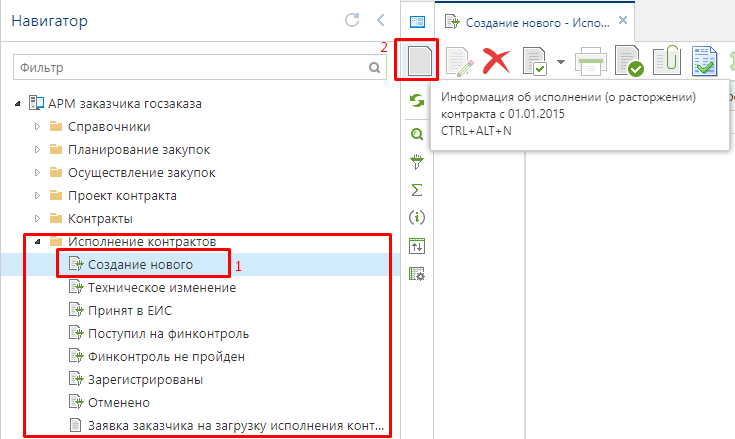
В электронной форме документа необходимо выбрать номер реестровой записи из списка зарегистрированных Контрактов, который открывается в новом окне по кнопке вызова справочника  (Рисунок 2). В открывшемся Справочнике двойным щелчком ЛКМ выбираем Контракт, для которого предполагается создание Исполнения контракта (Рисунок 3).
(Рисунок 2). В открывшемся Справочнике двойным щелчком ЛКМ выбираем Контракт, для которого предполагается создание Исполнения контракта (Рисунок 3).
В заголовке документа флаг «Исполнение по контракту/этапу контракта завершено» выставляется в том случае, если текущий документ предусматривает завершение исполнения Контракта или же завершение исполнения в рамках выбранного этапа Контракта. Таким образом, данный флаг не выставляется для Исполнения контракта, являющегося подтверждением частичного исполнения Контракта или частичного исполнения этапа Контракта.
Для каждого этапа Контракта может быть только один документ Исполнения контракта с отмеченным флагом «Исполнение по контракту/этапу контракта завершено».
Пример: Есть Контракт, по которому предусмотрена разбивка на 3 этапа по 50 000 руб. каждый. При этом формируется Исполнение Контракта по 1 этапу на сумму 30 000 руб. В данном случае документ «Исполнение контракта» не обеспечивает полного исполнения документа на 50 000 руб., поэтому флаг «Исполнение по контракту/этапу контракта завершено» не устанавливается. Если же документ исполнение контракта предполагает исполнение по контракту на всю сумму этапа в 50 000 руб., то флаг для метки «Исполнение по контракту/этапу контракта завершено» нужно установить.
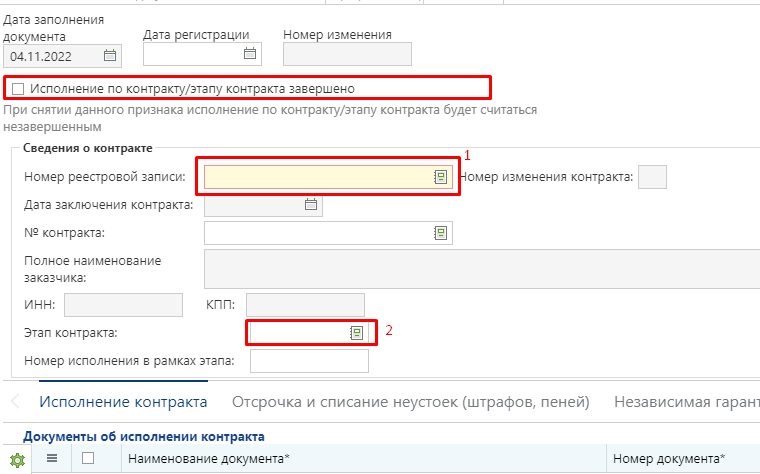
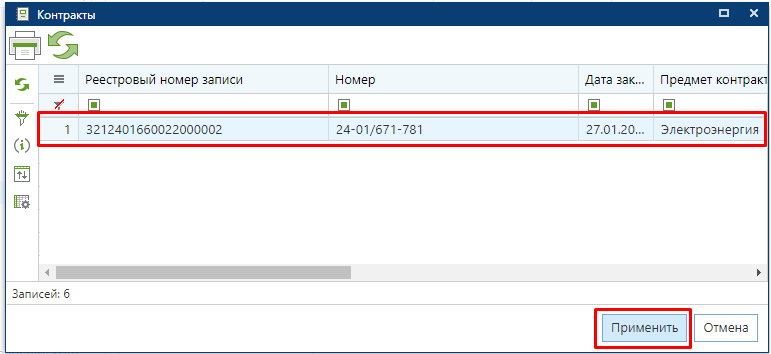
После выбора Контракта, по которому предполагается создание Исполнения контракта, блок сведений о Контракте заполняется автоматически на основе данных из документа «Контракт». При этом поле «Этап контракта» выбирается из списка этапов исполнения, предусмотренных Контрактом (Рисунок 4).
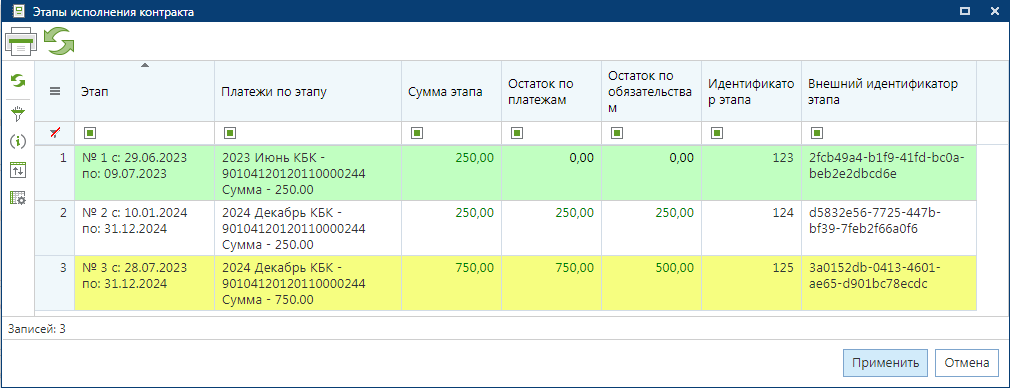
Записи, выделенные желтым цветом, информируют о том, что исполнение по контракту не завершено, проведено только частичное исполнение этапа контракта. Записи, выделенные светло-зеленым цветом, информируют о том, что этап контракта был исполнен на всю сумму, указанную в Контракте. Не подсвеченные этапы контракта информируют об отсутствии зарегистрированных исполнений контрактов по этим этапам.
Окно редактирования Исполнения контракта состоит из заголовочной части (где следует указать дату регистрации, номер реестровой записи контракта, этап контракта (выбирается из списка заполненных этапов контракта)), номера исполнения в рамках контракта и следующих разделов:
- Исполнение контракта;
- Отсрочка и списание неустоек (штрафов, пеней);
- Независимая гарантия;
- Информация о неустойках (штрафах, пенях);
- Расторжение контракта;
- Исполнение обязательств по гарантии качества;
- Финансирование;
- Сведения об удержании денежных средств;
- Информация о возврате переплаты по контракту;
- Изменения.
Во вкладке «Исполнение контракта» в блоке «Документы об исполнении контракта» заполняется информация о документах, подтверждающих Исполнение контракта. По кнопке  «Добавить строку» добавляется новая строка. Для заполнения поля «Наименование документа» следует, двойным щелчком мыши по данному полю, вызвать Справочник «Типы документов исполнения контракта» (Рисунок 6) и выбрать необходимый тип документа. Во вновь добавленной строке доступны для заполнения следующие поля (Рисунок 5):
«Добавить строку» добавляется новая строка. Для заполнения поля «Наименование документа» следует, двойным щелчком мыши по данному полю, вызвать Справочник «Типы документов исполнения контракта» (Рисунок 6) и выбрать необходимый тип документа. Во вновь добавленной строке доступны для заполнения следующие поля (Рисунок 5):
- наименование документа (заполняется выбором значения из справочника типов документов исполнения контракта);
- номер документа;
- дата документа;
- дата подписания заказчиком документа о приемке товаров, работ, услуг (доступно для документов о приемке);
- дата и время подписания заказчиком документа о приемке товаров, работ, услуг в электронном виде (заполняется автоматически, при загрузке исполнений контрактов из ЕИС);
- стоимость исполненных поставщиком обязательств (заполняется автоматически на основе внесенных сведений об объемах исполненных обязательств);
- валюта платежа;
- информация о ненадлежащем исполнении или неисполнении контракта, в том числе в части оплаты;
- сведения об объеме и других характеристиках поставленных товаров, выполненных работ, оказанных услуг (в случае закупки товаров, работ или услуг доступно для документов приемки);
- сведения об объеме и других характеристиках поставленных товаров, выполненных работ, оказанных услуг (лекарственный препарат) (доступен для заполнения в случае закупки лекарственных препаратов для документов приемки);
- идентификатор документа ЕИС;
- внешний идентификатор документа;
- вложения к сведениям о приемке;
- производить расчет НДС (не редактируемое поле, значение приходит из ЕИС);
- Ставка НДС в % (не редактируемое поле, значение приходит из ЕИС);
- Сумма НДС (не редактируемое поле, значение приходит из ЕИС).

Если выбранный документ об исполнении контракта не является документом о приемке, то для него не доступна возможность заполнения сведений об объемах и других характеристиках поставляемых товаров, выполняемых работ, оказываемых услуг.
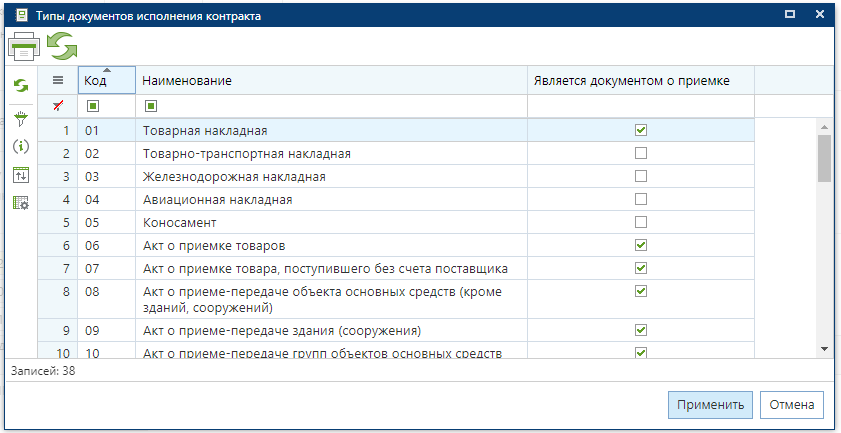
Поля "Дата подписания заказчиком документа о приемке товаров, работ, услуг" и "Стоимость исполненных поставщиком обязательств" доступны для заполнения, если код типа документа соответствует одному из списка и, если данное исполнение контракта было размещено в ЕИС до 03.10.2020:
- 01 - товарная накладная;
- 06 - акт о приемке товаров;
- 07 - акт о приемке товара, поступившего без счета поставщика;
- 08 - акт о приеме-передаче объекта основных средств (кроме зданий, сооружений);
- 09 - акт о приеме-передаче здания (сооружения);
- 10 - акт о приеме-передаче групп объектов основных средств (кроме зданий, сооружений);
- 11 - акт о приеме-сдаче отремонтированных, реконструированных, модернизированных объектов основных средств;
- 12 - акт о приемке выполненных работ;
- 13 - акт приемки законченного строительством объекта;
- 20 - акт выполненных работ;
- 37 - универсальный передаточный документ;
- 99 - прочие документы о приемке, не указанные выше.
Для исполнений контрактов, формируемых и направляемых для размещения в ЕИС с 03.10.2020 «Стоимость исполненных поставщиком обязательств» рассчитывается Системой автоматически на основе данных, отраженных в сведениях об объеме объекта закупки в рамках исполнения контракта.
Поля для ввода данных о дате подписания заказчиком документа о приемке и отражения объемов объекта закупки доступны для редактирования в отношении документов, являющихся документами о приемке.
Сведения об объеме поставки товаров, выполненных работ, оказанных услуг для закупки лекарственных и нелекарственных препаратов могут заполняться одновременно, если производится закупка лекарственных препаратов. Активация формы заполнения сведений об объеме поставок производится двойным кликом по соответствующему полю.
Для отражения информации об объеме поставок следует выбрать из Контракта перечень строк объектов закупки, по которым была произведена поставка. Для этого доступен функционал как единичного, так и множественного выбора строк объектов закупки. По кнопке  «Добавить строку» создается пустая строка (Рисунок 7). Для ее заполнения необходимо открыть справочник доступных строк продукции (Рисунок 8) по двойному клику мыши на поле «Наименование товара, работы или услуги», отметить необходимые строки для добавления и нажать кнопку «Запомнить». Будут добавлены отмеченные строки объекта закупки.
«Добавить строку» создается пустая строка (Рисунок 7). Для ее заполнения необходимо открыть справочник доступных строк продукции (Рисунок 8) по двойному клику мыши на поле «Наименование товара, работы или услуги», отметить необходимые строки для добавления и нажать кнопку «Запомнить». Будут добавлены отмеченные строки объекта закупки.
Также доступна кнопка  «Подгрузить сведения», по которой автоматически будут подгружены все строки продукции из Контракта. Лишние строки продукции можно исключить по кнопке
«Подгрузить сведения», по которой автоматически будут подгружены все строки продукции из Контракта. Лишние строки продукции можно исключить по кнопке  «Удалить строку».
«Удалить строку».
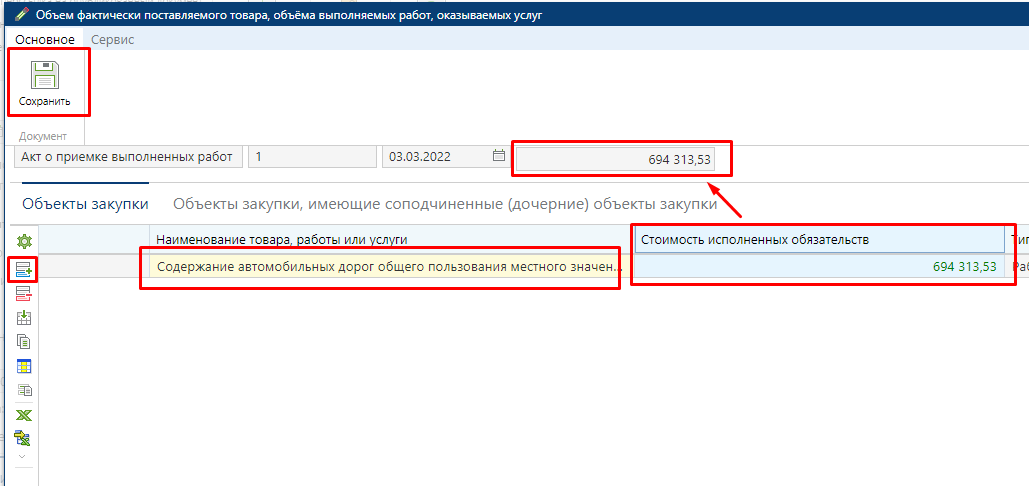
В справочнике строк продукции доступен множественный выбор.
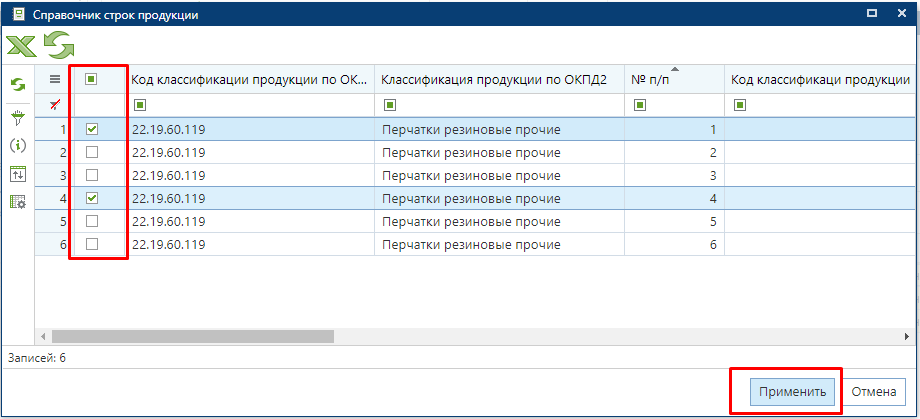
В серых полях отражаются сведения из подгруженных строк объекта закупки контракта. Для вновь добавленных строк необходимо заполнить поля (Рисунок 7):
- Наименование товара, работы или услуги (заполняется на основе выбора значения из Справочника строк продукции);
- Объем поставки (для ввода числового значения);
- Страна происхождения товара (доступна для заполнения, если тип объекта закупки не заполнен или указано значение «Товары»);
- Страна регистрации производителя товара;
- Информация об объекте закупки по документу о приемке;
- Цена единицы (указывается в случае отличия от значения в Контракте).
Следующие поля заполняются автоматически для Исполнений контрактов, загруженных с ЕИС, и не доступны для заполнения в Системе (Рисунок 9):
- Родительский предмет контракта (объект закупки);
- Является основным средством;
- Сметная единица (измеритель);
- Стоимость исполненных обязательств без НДС;
- Цена за единицу без НДС;
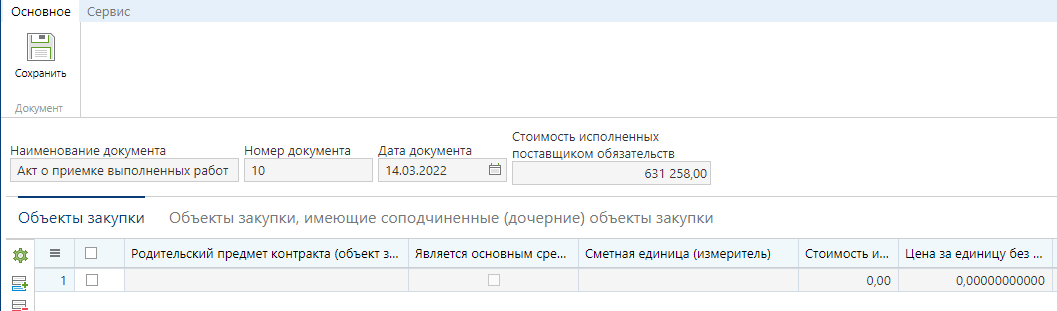
Значения для заполнения поля «Страна происхождения товара» выбираются из Справочника, ограниченного теми значениями стран, которые были указаны в объектах закупки в сведениях о заключенном Контракте («Раздел 3 (Объекты закупки)»). Если в строке объекта закупки была указана только одна страна происхождения товара, то это значение автоматически перейдет в одноименное поле в Исполнении контракта. Для Типа закупки «Товары» значение в поле «Страна происхождения» должно быть заполнено. Для соблюдения данного условия в Системе работает контроль со следующей формулировкой: «Для документа об исполнении контракта 1 "Товарная накладная" в поле "Сведения об объеме и других характеристиках поставленных товаров, выполненных работ, оказанных услуг*" необходимо заполнить поле: "Страна происхождения товара" в строках, где в поле "Тип объекта закупки" выбрано значение "Товары"».
Если в объекте закупки в Контракте был установлен флаг «Указать количество в текстовой форме», то данный флаг наследуется в Исполнение контракта вместе со значением поля «Количество в текстовой форме». При этом поле «Объем поставки» станет недоступным для заполнения, но вместо него станет доступным поле «Объем поставки в текстовой форме».
Поле «Цена единицы» доступно для изменения, если (Рисунок 10):
- в контракте в качестве способа указания цены контракта выбрано значение «Максимальное значение контракта» и во вкладке «Объект закупки» не установлен флаг «Невозможно определить количество поставляемых товаров/выполняемых работ/оказываемых услуг»;
- ИЛИ в действующей размещенной информации о контракте (его изменении) во вкладке «Общие сведения» в поле «Основание заключения контракта с единственным поставщиком» указано значение с кодом из списка: 20010, 20320, 20060, 20200;
- ИЛИ (в действующей размещенной информации о контракте (его изменении) во вкладке «Общие сведения» в поле «Основание заключения контракта с единственным поставщиком» указано значение с кодом 20020 И в связанной версии контракта для данного предмета контракта (объекта закупки) указан код ОКПД2 (включая дочерние коды) из настройки ЕИС «Коды ОКПД2, по которым предусмотрена корректировка цены за единицу при заключении контракта на основании п.1 и п.2 ч.1 ст.93 44-ФЗ» (по умолчанию 35, 36, 37, 38, 39, 81)));
- ИЛИ в действующей размещенной информации о контракте (его изменении) во вкладке «Дополнительная информация» установлен флаг «Заключение энергосервисного контракта» и заполнено поле "Информация об экономии при заключении энергосервисного контракта".
В остальных случаях цена единицы не доступна для изменения и заполняется автоматически на основе данных из связанного контракта.
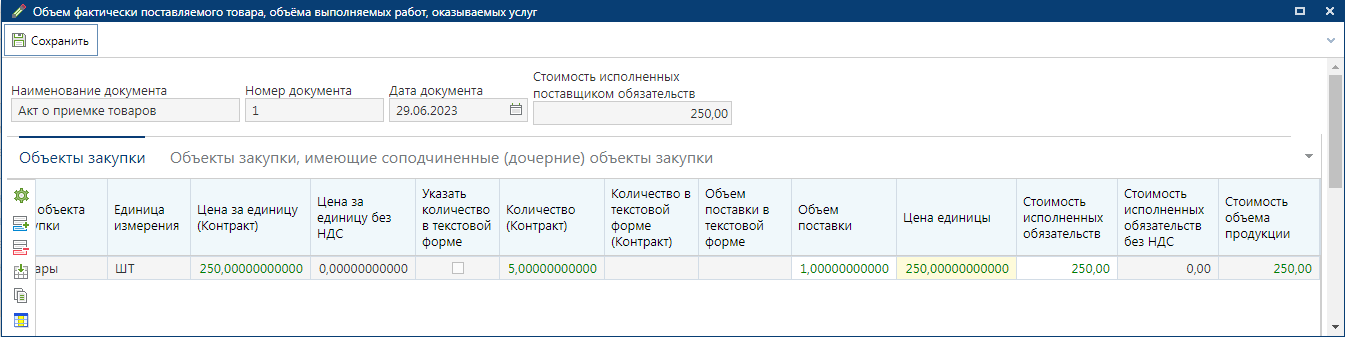
В случае исполнения контракта на проведение работ по строительству, реконструкции, капитальному ремонту, сносу объекта капитального строительства, предусматривающих проектную документацию, утвержденную в порядке, установленном законодательством о градостроительной деятельности во вкладке «Объекты закупки» отражается информация о соподчиненных объектах закупки. Во вкладке «Объекты закупки, имеющие соподчиненные (дочерние) объекты закупки» отражается информация о родительских объектах закупки без возможности изменения каких-либо значений (Рисунок 11). Сведения в данной вкладке заполняются автоматически, на основе указанных сведений во вкладке «Объекты закупки».
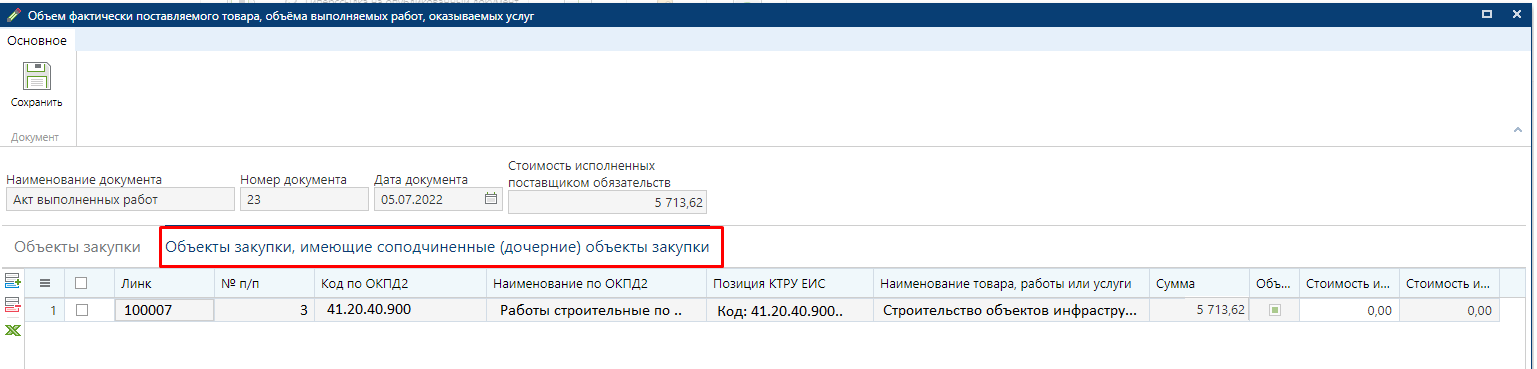
Поля «Стоимость исполненных обязательств» и «Стоимость исполненных обязательств без НДС» заполняются автоматически на основе данных, поступающих из ЕИС в рамках исполнения контракта по электронному актированию.
Для отражения информации об объеме поставок лекарственных препаратов следует выбрать перечень строк продукции из Контракта, по которым была произведена поставка. Для этого доступен функционал как единичного, так и множественного выбора строк объектов закупки. По кнопке  «Добавить строку» создается пустая строка (Рисунок 12). Для ее заполнения необходимо открыть Справочник доступных строк продукции (Рисунок 9) по двойному клику в поле «Торговое наименование, лекарственная форма и дозировка», отметить необходимые строки для добавления и нажать кнопку «Запомнить». Будут добавлены отмеченные строки объекта закупки.
«Добавить строку» создается пустая строка (Рисунок 12). Для ее заполнения необходимо открыть Справочник доступных строк продукции (Рисунок 9) по двойному клику в поле «Торговое наименование, лекарственная форма и дозировка», отметить необходимые строки для добавления и нажать кнопку «Запомнить». Будут добавлены отмеченные строки объекта закупки.
Также доступна кнопка  «Подгрузить сведения», по которой автоматически будут подгружены все строки объекта закупки из Контракта. Лишние строки можно исключить по кнопке
«Подгрузить сведения», по которой автоматически будут подгружены все строки объекта закупки из Контракта. Лишние строки можно исключить по кнопке  «Удалить строку».
«Удалить строку».
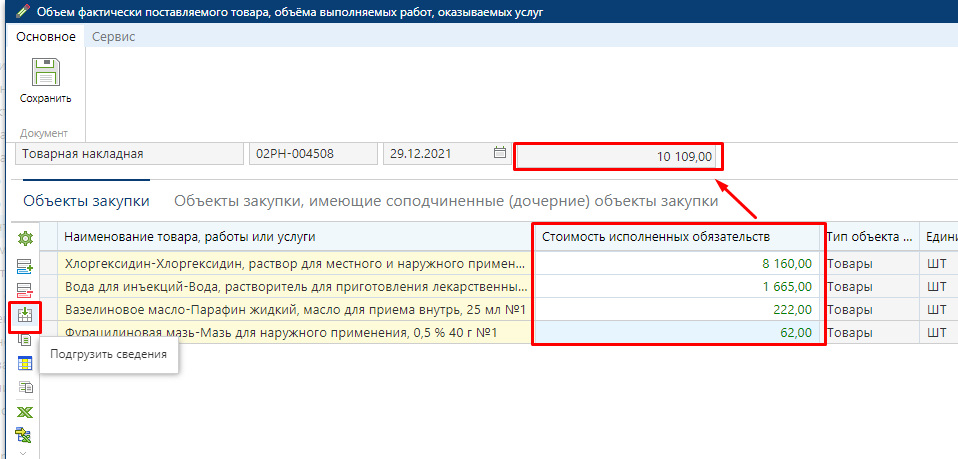
В серых полях отражаются сведения из подгруженных строк объекта закупки, в которых необходимо заполнить следующие поля:
- Количество поставленных потребительских упаковок;
- Цена за упаковку с НДС в рублях;
- Ставка НДС в %;
- Серия лекарственного препарата;
- Срок годности;
- Страна происхождения товара;
- Страна регистрации производителя товара.
Поле «Количество поставленных ЛП в потребит. единицах измерения» заполняется автоматически произведением количества поставленных упаковок на количество потребительских единиц в потребительской упаковке.
Поле «Страна происхождения товара» для лекарственных препаратов не доступно для изменения и заполняется автоматически на основе данных из связанного Контракта. Если в Контракте для одной строки объекта закупки было указано несколько торговых наименований с разными странами происхождения товара, то в Исполнении контракта будут созданы строки по количеству, соответствующему количеству торговых наименований, каждое со своей страной происхождения товара.
Если лекарственные препараты включены в перечень ЖНВЛП, то для них дополнительно следует заполнить информацию в следующих полях:
- зарегистрированная предельная отпускная цена в рублях;
- фактическая отпускная цена (без НДС) в рублях.
Поле «Ставка НДС в рублях» рассчитывается и заполняется автоматически на основе данных, указанных в полях «Цена за упаковку с НДС в рублях» и «Ставка НДС в %».
Поле «Суммарный размер фактических оптовых надбавок в рублях» рассчитывается Системой автоматически по формуле:
Поле «Суммарный размер фактических оптовых надбавок в %» рассчитывается Системой автоматически по формуле:
Значение в полях «Суммарный размер фактических оптовых надбавок в рублях» и «Суммарный размер фактических оптовых надбавок в %» Система, ввиду технических ограничений, на лету рассчитать не может, поэтому данный расчет происходит в момент успешного сохранения Исполнения контракта. Результат расчета можно увидеть, повторно открыв успешно сохраненное Исполнение контракта. Если в указанных полях величина расчета будет отрицательной (из-за неверного указания значения в полях, из которых производится автоматический расчет), то в полях будет отражена величина, равная 0. Так как в указанных выше полях отрицательного значения быть не может, то главная причина, приводящая к отрицательному результату, заключается в неверном заполнении поля «Цена за упаковку с НДС в рублях». Необходимо указывать цену потребительской упаковки, а не цену одной единицы содержимого лекарственного препарата из упаковки. Для самопроверки введенных значений следует понимать, что цена за упаковку с НДС в рублях должна быть больше или равна фактической отпускной цены (без НДС) в рублях.
После заполнения всех необходимых сведения для сохранения введенной информации следует нажать на кнопку  «Сохранить».
«Сохранить».
Применительно к каждому документу, являющемуся документом о приемке в рамках исполнения контракта, необходимо прикрепить отсканированные или электронные документы, соответствующие указанным сведениям в исполнении контракта. Для этого необходимо дважды кликнуть ЛКМ по полю «Вложения к сведениям о приемке» (Рисунок 13).
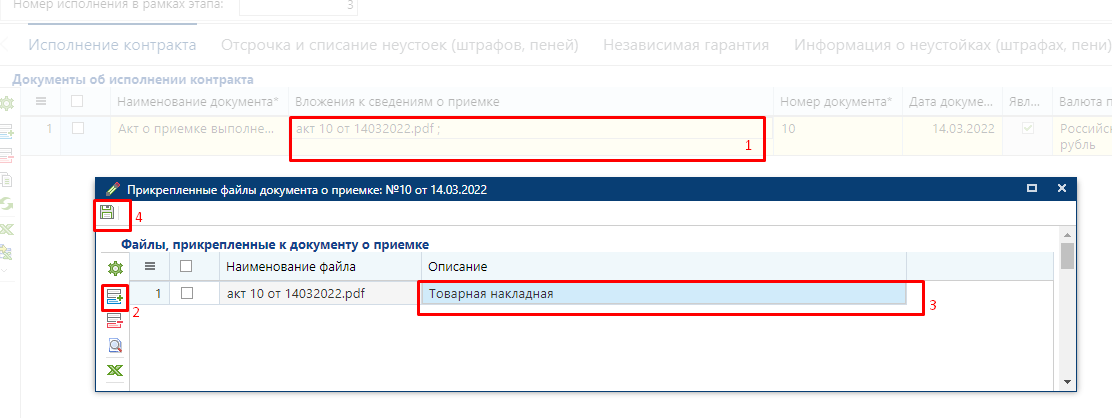
В открывшемся окне для прикрепления нового документа необходимо нажать кнопку  «Добавить строку» и выбрать требуемый документ для загрузки. В поле «Наименование файла» будет отражено название загруженного документа. В поле «Описание» доступна возможность вручную добавить пояснительный текст к загруженному документу. Для удаления неправильно загруженного документа необходимо отметить строку и нажать кнопку
«Добавить строку» и выбрать требуемый документ для загрузки. В поле «Наименование файла» будет отражено название загруженного документа. В поле «Описание» доступна возможность вручную добавить пояснительный текст к загруженному документу. Для удаления неправильно загруженного документа необходимо отметить строку и нажать кнопку  «Удалить строку».
«Удалить строку».
Для скачивания документа необходимо выделить требуемую запись и нажать кнопку  «Скачать файл».
«Скачать файл».
Для сохранения внесенных изменений необходимо нажать кнопку  «Сохранить».
«Сохранить».
Поле «Идентификатор документа ЕИС» заполняется автоматически после регистрации исполнения контракта в ЕИС. Начиная с версии ЕИС 12.0 в случае формирования изменения в ранее размещенное исполнение контракта идентификатор наследуется из предыдущей редакции. Ранее при каждом размещении нового изменения в ЕИС назначался новый идентификатор.
Начиная с версии ЕИС 13.0 в таблице «Документы об исполнении контракта» добавлены столбцы (Рисунок 14):
- Размер налогов и сборов, на который должна быть уменьшена сумма, подлежащая уплате заказчиком поставщику. Поле активно для заполнения, если в связанном контракте установлен флаг «Суммы, уплачиваемые заказчиком поставщику (подрядчику, исполнителю), будут уменьшены на размер налогов, сборов и иных обязательных платежей» и выбранный тип документа является документом о приемке;
- Суммы требований об уплате неустоек (штрафов, пени), удерживаемая из суммы, подлежащей оплате поставщику. Поле активно для заполнения, если в связанном контракте установлен флаг «Контрактом предусмотрено удержание суммы неисполненных требований об уплате неустоек (штрафов, пеней) из суммы, подлежащей оплате поставщику (подрядчику, исполнителю)» и выбранный тип документа является документом о приемке;
- Реквизиты счета поставщика. Поле активно для заполнения, если выбранный тип документа является документом о приемке;
- Итоговая сумма оплаты поставщику. Поле не доступно для заполнения, заполняется автоматически на основе полученных данных из ЕИС при автоматическом переводе исполнения контракта в опубликованное состояние Системой.

Для отражения сведений о размере налогов и сборов, на который должна быть уменьшена сумма, подлежащая уплате заказчиком поставщику надо дважды кликнуть в одноименное поле. В открывшейся экранной форме на панели инструментов надо нажать кнопку  «Добавить строку» (Рисунок 15).
«Добавить строку» (Рисунок 15).

По двойному клику в поле «Налог/Взнос» вызывается справочник налогов и взносов физического лица. В открывшемся справочнике надо выделить требуемое значение и нажать кнопку «Применить». В поле «Сумма» следует заполнить величину удерживаемой суммы. Поле «Информация о других налогах/взносах» доступно для заполнения только в случае выбора значения «Другие налоги / взносы».
Для сохранения внесенных сведений необходимо нажать кнопку  «Сохранить».
«Сохранить».
Для заполнения сведений о сумме требований об уплате неустоек (штрафов, пени), удерживаемой из суммы, подлежащей оплате поставщику следует дважды кликнуть в одноименное поле. В открывшейся экранной форме для добавления новой записи нада нажать кнопку  «Добавить строку» на панели инструментов (Рисунок 16).
«Добавить строку» на панели инструментов (Рисунок 16).

В поле «Тип взыскания» надо выбрать одно из доступных значений из выпадающего списка. Заполнить поля «Наименование документа», «Номер документа», «Дата документа», «Сумма». Для сохранения внесенных сведений надо нажать кнопку  «Сохранить».
«Сохранить».
Для заполнения сведений о реквизитах счетов поставщика надо дважды кликнуть в одноименное поле. В открывшейся экранной форме надо нажать кнопку  «Добавить строку» на панели инструментов (Рисунок 17).
«Добавить строку» на панели инструментов (Рисунок 17).

Во вновь добавленной строке по двойному клику в поле «Платежные реквизиты» надо открыть справочник доступных для выбора счетов поставщика. Система предлагает на выбор только те счета, которые были указаны в связанном контракте во вкладке «Платежные реквизиты» в таблице «Платежные реквизиты поставщиков».
Необходимо выделить требуемый счет и нажать кнопку «Применить». Для сохранения внесенных значений следует нажать кнопку  «Сохранить».
«Сохранить».
В блок «Платежные документы» вносится информация о документах, подтверждающих произведенные оплаты по Исполнению контракта (Рисунок 18).
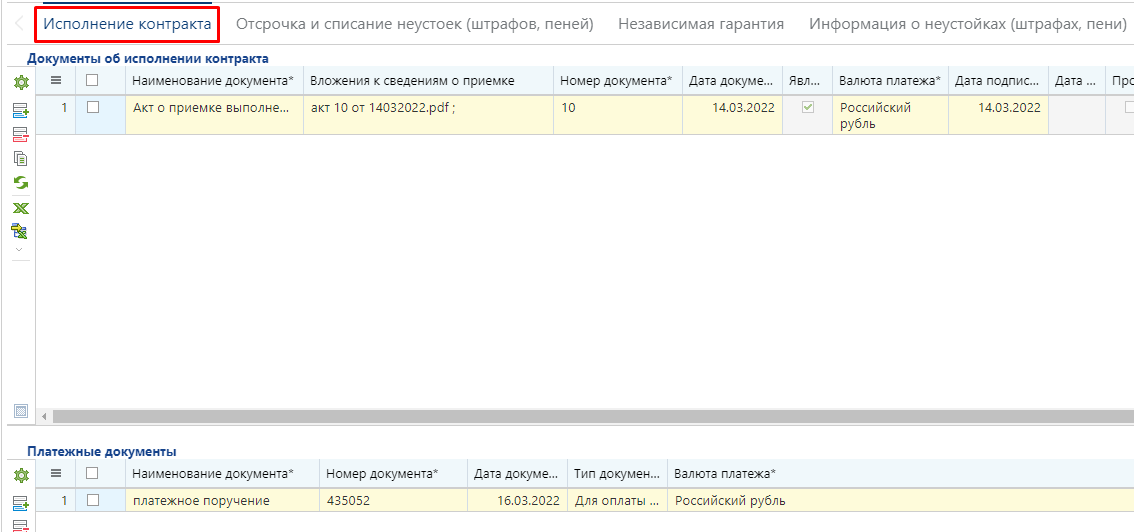
Для Контрактов, размещенных в ЕИС после 01.01.2021, в сведениях об Исполнении контракта в таблице ввода данных о платежных поручениях необходимо в поле «Тип документа» выбрать одно из значений:
- для оплаты по документу(ам) о приемке;
- для выплаты аванса;
- для оплаты по ДДУ.
Начиная с версии ЕИС 15.2.3 (дата выхода 19.07.2025) для поля «Тип документа» добавлены новые значения:
- для оплаты за контрагента налогов, сборов и иных обязательных платежей;
- для оплаты по исполнительному листу (судебному решению).
Значение «Для оплаты за контрагента налогов, сборов и иных обязательных платежей» доступно для заполнения, если в связанном контракте был выставлен флаг «Суммы, уплачиваемые заказчиком поставщику (подрядчику, исполнителю), будут уменьшены на размер налогов, сборов и иных обязательных платежей».
Для Контрактов, зарегистрированных в ЕИС до 01.01.2021, поле «Тип документа» не доступно для заполнения.
В случае выбора типа документа «Для оплаты по документу(ам) о приемке» становится доступным для заполнения поле «Документ(ы) о приемке». Заполняется данное поле путем выбора значения из списка «Документы о приемке исполнения контракта». Данный список документов формируется Системой автоматически, на основе данных о ранее размещенных Исполнениях контракта, относящихся к числу документов, являющихся документами о приемке, а также на основе документов о приемке, которые были отражены в таблице «Документы об исполнении контракта» текущего документа «Исполнение контракта» (Рисунок 18).
В таблице «Платежные документы» заполнение строки возможно вручную или выбором значения из справочника платежных поручений. В случае ручного заполнения в поле «Наименование документа» следует кликнуть один раз и начать набирать наименование документа с клавиатуры. При двойном клике в поле «Наименование документа» Система открывает один из следующих справочников:
- справочник типов документов исполнения контракта;
- справочник платежных поручений из системы исполнения бюджета;
- справочник платежных поручений из Системы.
Какой из этих справочников будет вызываться на регионе определяется администраторами системы в каждом регионе самостоятельно. Инструкция с описанием режимов и условий их работы отражена в руководстве администратора системы в п. 1.5.1.1.7. Загрузка платежных поручений из базы исполнения бюджета и п. 1.5.3.2. Интеграция с сервисом бизнес-процессов.
Вкладка «Страна происхождения» устарела и может встречаться в Исполнениях контрактов, зарегистрированных до 01.01.2020 года. В этих документах видимость вкладки оставлена и называется «Страна происхождения (устарело, не применяется)» (Рисунок 19). В новых документах Исполнения контракта видимость данной вкладки исключена.
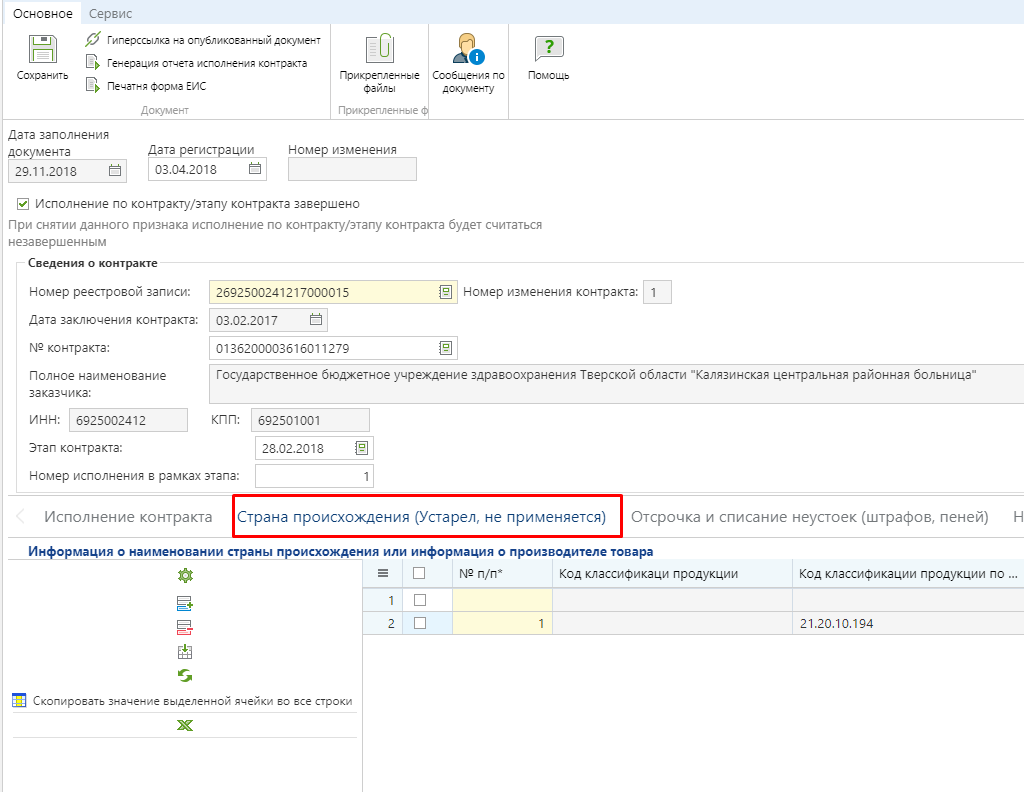
Вкладка «Отсрочка и списание неустоек (штрафов, пений)» заполняется только в том случае, если у поставщика в процессе осуществления условий Контракта образовалась неустойка или в отношении него были приняты штрафные санкции и начислены пении по ним. При наличии подобных случаев заказчик заносит информации о предоставлении отсрочки или же списания неустоек, штрафов, пений в отношении поставщика (Рисунок 20).
Сведения в данной вкладке необходимо заполнять только для тех Контрактов, в отношении которых была предоставлена возможность отсрочки уплаты неустойки (штрафа, пени).
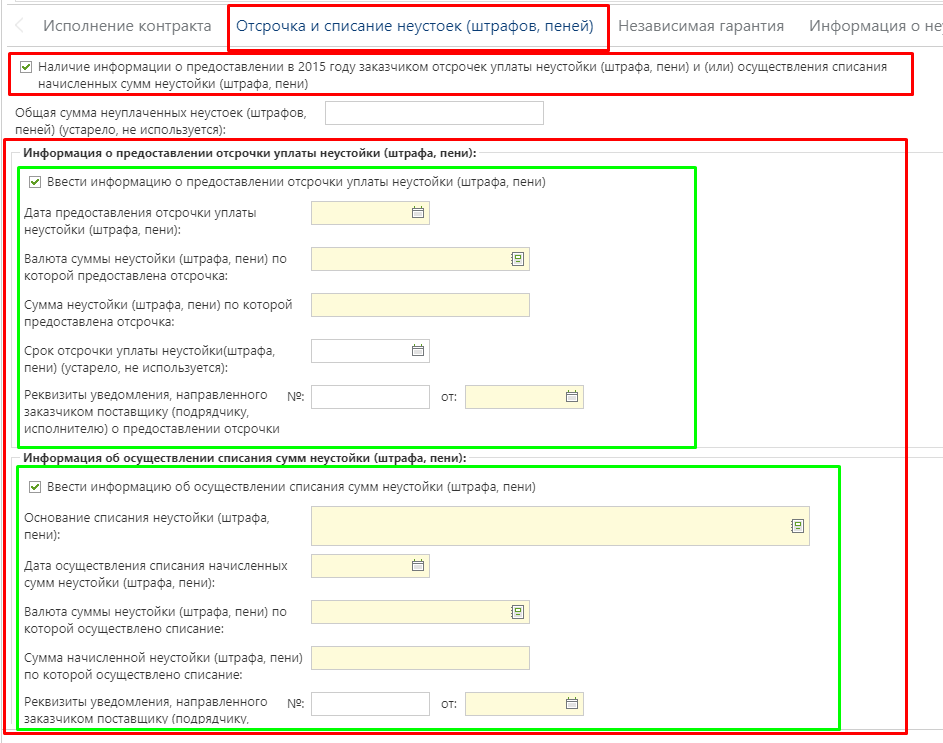
При этом обязательно следует указать информацию об общей сумме неуплаченных неустоек (штрафов, пений), заполнить поля, содержащие информацию и предоставленной отсрочке уплаты неустойки (штрафа, пени). Блок полей «Информация об осуществлении списания сумм неустойки (штрафа, пени)» заполняется только при заполнении блока полей «Информация о предоставлении отсрочки уплаты неустойки (штрафа, пени)».
Вкладка «Независимая гарантия» условно разделена на следующие блоки (Рисунок 21):
- Наличие информации о требовании в адрес банка об осуществлении уплаты денежной суммы по независимой гарантии;
- Требования об уплате;
- Факт оплаты;
- Информация о прекращении обязательств поставщика, обеспеченных независимой гарантией.
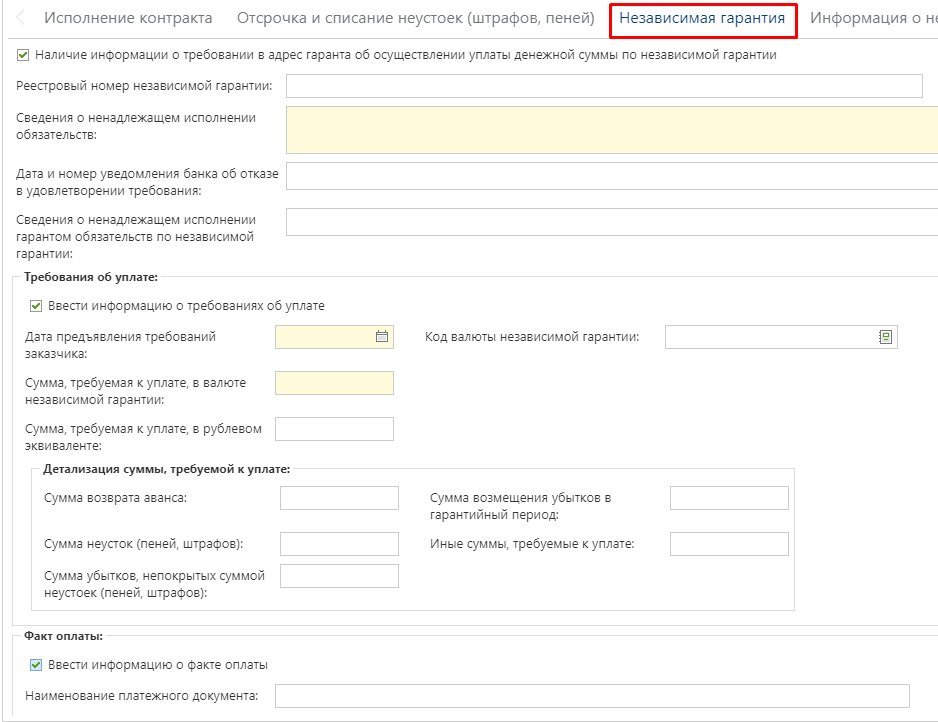
В случае наличия ненадлежащего исполнения обязательств со стороны поставщика, обеспеченных независимой гарантией, заказчик указывает информацию о требовании в адрес банка об осуществлении уплаты денежной суммы по независимой гарантии. При этом указывается реестровый номер независимой гарантии, с указанием сведений о ненадлежащем исполнении обязательств.
Для отражения данных по требованию об уплате заказчик заполняет информацию о сумме оплаты, с указанием даты предъявления требования.
Для внесения информации о произведенных оплатах заполняется блок полей «Факт оплаты», с указанием наименования, номера и даты документа, подтверждающего оплату, а также суммы оплаты.
Для внесения информации о прекращении обязательств поставщика, обеспеченных независимой гарантией надо в одноименной таблице нажать кнопку  «Добавить строку» и заполнить вновь добавленную строку.
«Добавить строку» и заполнить вновь добавленную строку.
Во вкладке «Информация о неустойках (штрафах, пени)» для добавления информации необходимо нажать на кнопку  «Добавить строку», которая вызовет форму заполнения информации о неустойке (штрафе, пени)(Рисунок 22). В открывшемся окне доступны для заполнения 2 блока полей: информация о начислении неустойки (штрафа, пени) и информация о возврате излишне уплаченной (взысканной) неустойки (штрафа, пени).
«Добавить строку», которая вызовет форму заполнения информации о неустойке (штрафе, пени)(Рисунок 22). В открывшемся окне доступны для заполнения 2 блока полей: информация о начислении неустойки (штрафа, пени) и информация о возврате излишне уплаченной (взысканной) неустойки (штрафа, пени).
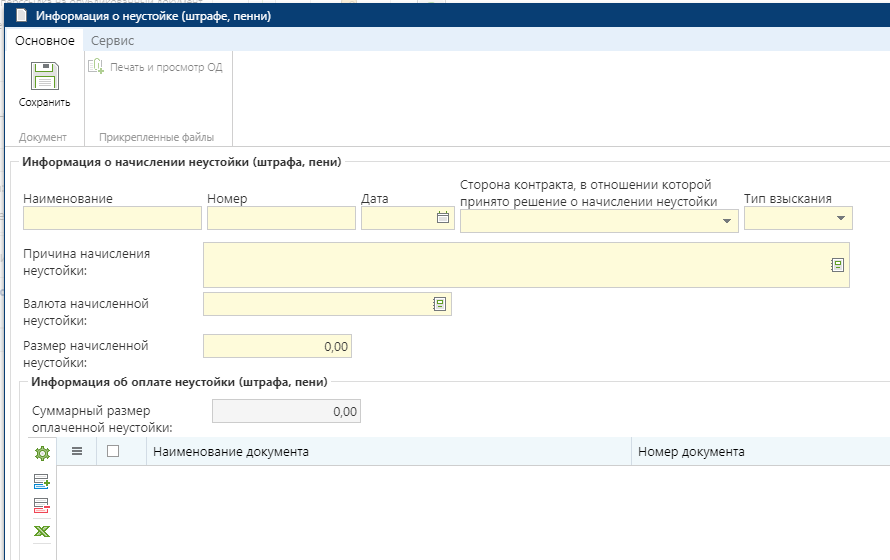
В шапочной части блока «Информация о начислении неустойки (штрафа, пени)» заполняется информация о начисленной неустойке с указанием стороны контракта, выбором причины начисления неустойки, которая выбирается из справочника «Справочник причин начисления неустоек» (Рисунок 23), а также о размере начисленной неустойки.
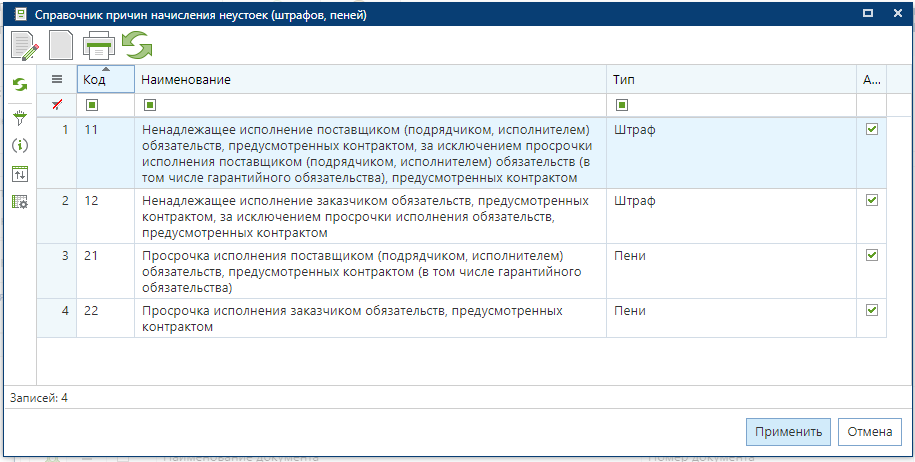
В табличной части «Информация об оплате неустойки» по кнопке  «Добавить строку» производится ввод данных, подтверждающих произведенные оплаты, с указанием даты и суммы оплаты (Рисунок 24).
«Добавить строку» производится ввод данных, подтверждающих произведенные оплаты, с указанием даты и суммы оплаты (Рисунок 24).
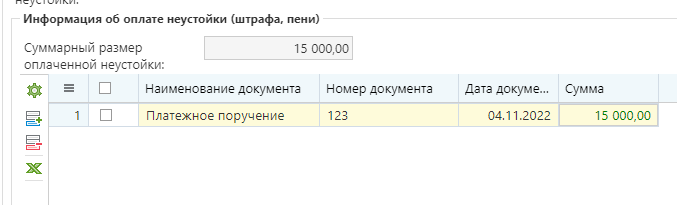
Блок полей «Информация о возврате излишне уплаченной (взысканной) неустойки (штрафа, пени)» предназначен для ввода информации о сумме возврата, с указанием документов, подтверждающих возврат излишне уплаченной неустойки.
После заполнения всех необходимых полей следует сохранить введенные значения по кнопке  «Сохранить».
«Сохранить».
Если необходимость отражения неустойки возникла в отношении контракта, по которому исполнение было завершено или прекращено, то на вкладке «Информация о неустойках (штрафах, пени)» необходимо выставить флаг «Отразить информацию о неустойке (штрафе, пени) по завершенному контракту» и выбрать требуемый контракт из реестра контрактов (Рисунок 25).

Наличие выставленного флага «Отразить информацию о неустойке (штрафе, пени) по завершенному контракту» позволяет выбирать контракты, по которым исполнение было прекращено или завершено. Внесение информации о неустойке по завершенным контрактам в остальном ничем не отличается от внесения информации в действующие контракты.
Вкладка «Расторжение контракта» предполагает внесение информации о возмещении ущерба заказчику, если таковое имело место быть.
Для активации полей ввода информации о расторжении Контракта следует поставить флаг «Ввести информацию о расторжении контракта» (Рисунок 26).
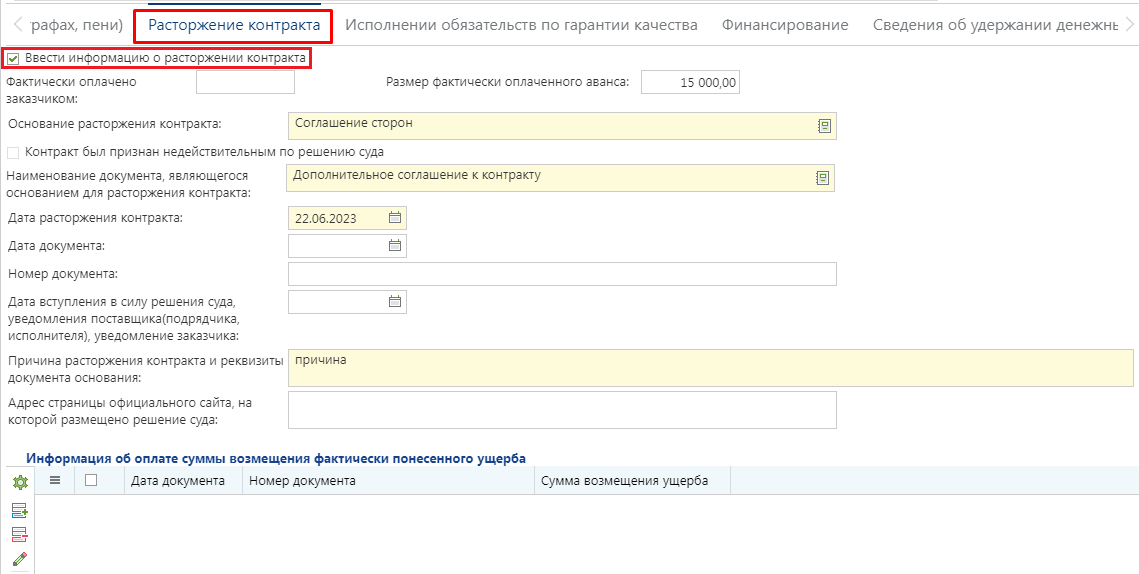
В поле «Дата вступления в силу решения суда, уведомления поставщика (подрядчика, исполнителя), уведомления заказчика» подразумевается ввод одной из перечисленных в наименовании поля дат:
- Дата вступления в силу решения суда;
- Уведомление поставщика (подрядчика, исполнителя);
- Уведомление заказчика.
Если контракт расторгается после его частичного исполнения, то в документе «Исполнение контракта» одновременно заполняются вкладки «Исполнение контракта» и «Расторжение контракта».
Если предполагается расторжение контракта, по которому исполнение не было произведено, то сведения во вкладке «Исполнение контракта» не заполняются. В верхней части Исполнения контракта при этом флаг «Исполнение по контракту/этапу контракта завершено» устанавливать не надо.
Если в качестве основания расторжения Контракта было выбрано значение «Судебный акт», то по факту размещения такого Исполнения контракта в ЕИС статус самого Контракта будет изменен с «Исполнение» на «Исполнение прекращено; Контракт недействителен».
Если в ходе исполнения контракта заказчик понес ущерб, то для указания возмещения понесенного ущерба заполняется информация в таблице «Информация об оплате суммы возмещения фактически понесенного ущерба». Для добавления новой записи используется кнопка  «Добавить строку», при нажатии на которую открывается соответствующая форма для заполнения (Рисунок 27).
«Добавить строку», при нажатии на которую открывается соответствующая форма для заполнения (Рисунок 27).
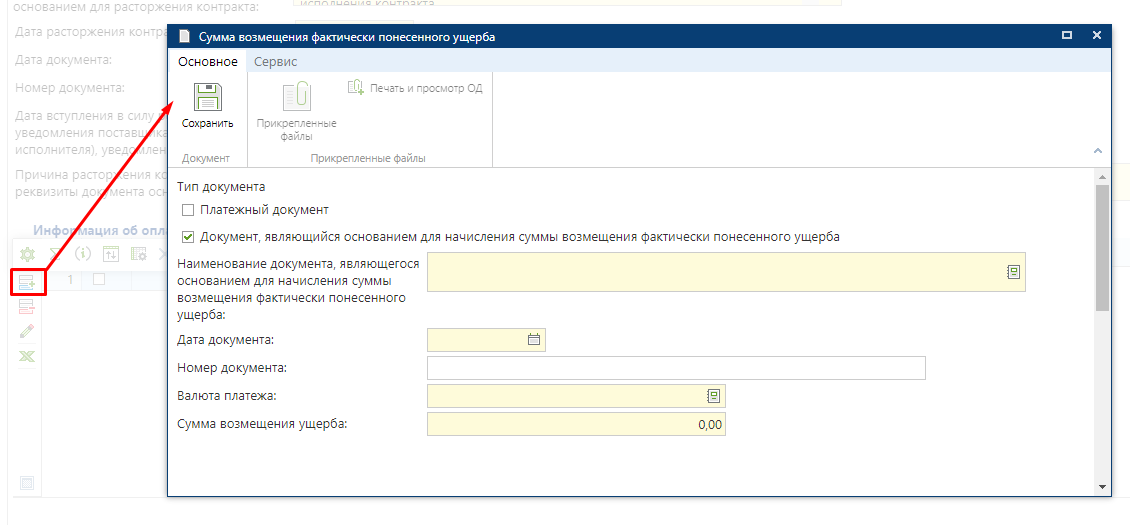
Наименование документа, являющегося основанием для начисления суммы возмещения фактически понесенного ущерба, выбирается из Справочника типов документов (Рисунок 28).
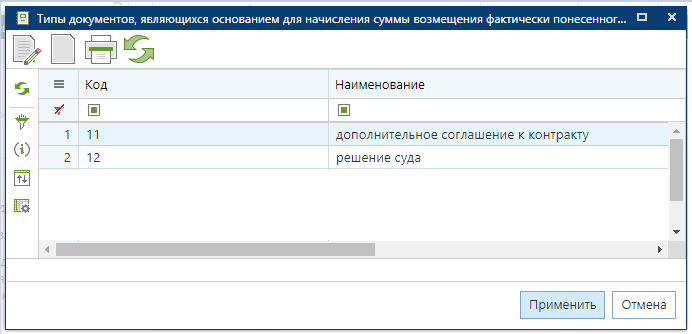
Во вкладке «Финансирование» расположена таблица «Информация об оплате контракта в разрезе КБК»(Рисунок 29)].

Данная таблица служит для отражения суммарной величины фактически оплаченной суммы в разрезе КБК и лицевого счета получателя по всем исполнениям контракта в завершающем или прекращающем исполнение контракта документе «Исполнение контракта». Сведения из данной вкладки анализируются Системой для расчета величины свободных денежных средств для проведения новых закупок на этапе формирования документа «Заявка на закупку», при уменьшении величины финансирования в документе «Позиция плана-графика закупок», а также в различных отчетах, собирающих информацию об экономии.
Для добавления строк КБК из Контракта необходимо нажать на кнопку  «Подгрузить сведения». В подгруженных строках КБК необходимо указать тот объем финансирования по годам, который был выплачен поставщику в рамках исполнения контракта за все время исполнения контракта. Для очистки сведений об оплате в разрезе КБК необходимо выделить требуемую строку и нажать кнопку
«Подгрузить сведения». В подгруженных строках КБК необходимо указать тот объем финансирования по годам, который был выплачен поставщику в рамках исполнения контракта за все время исполнения контракта. Для очистки сведений об оплате в разрезе КБК необходимо выделить требуемую строку и нажать кнопку  «Удалить строку».
«Удалить строку».
Данные из таблицы «Информация об оплате контракта в разрезе КБК» не передаются в ЕИС, и используются для отправки сведений в систему исполнения бюджета, а также расчета величины свободных денежных средств в позиции плана-графика закупок. В случае передачи исполнения контракта в систему исполнения бюджета сведения из данной таблицы используются для высвобождения свободных денежных средств путем формирования изменения к ранее созданному бюджетному обязательству для казенных учреждений и путем формирования изменения контракта для бюджетных и автономных учреждений.
Во вкладку «Исполнение обязательств по гарантии качества» заносится информация о сведениях, касающихся появления гарантийных обязательств в ходе исполнения контракта и результатов их решения (Рисунок 30). Для того, чтобы начать заполнение информации об исполнении обязательств предоставленной гарантии качества товаров, работ, услуг необходимо поставить флаг «Ввести информацию об исполнении обязательство по предоставлению гарантии качество товаров, работ, услуг».
Снятие данного флага очистит автоматически все внесенные сведения в таблице. Установка флага активирует кнопки  «Добавить строку» и
«Добавить строку» и  «Удалить строку» на панели инструментов.
«Удалить строку» на панели инструментов.
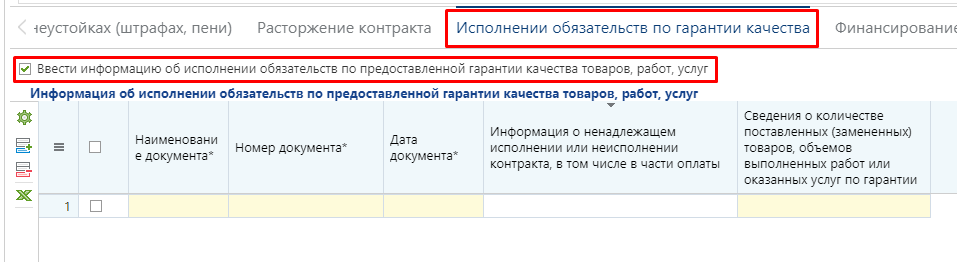
Если на момент возникновения гарантий обязательств исполнение по контракту было завершено или прекращено, то в первую очередь заказчику необходимо (Рисунок 31):
- в документе Исполнения контракта перейти во вкладку «Исполнении обязательств по гарантии качества»;
- установить флаг «Ввести информацию об исполнении обязательство по предоставлению гарантии качества товаров, работ, услуг»;
- в шапке документа Исполнение контракта в поле «Номер реестровой записи» выбрать из Справочника контракт ,применительно к которому формируются сведения о наступлении гарантийного случая;
- перейти обратно во вкладку «Исполнение обязательств по гарантии качества» и заполнить сведения в таблице «Информация об исполнении обязательств по предоставленной гарантии качества товаров, работ, услуг».
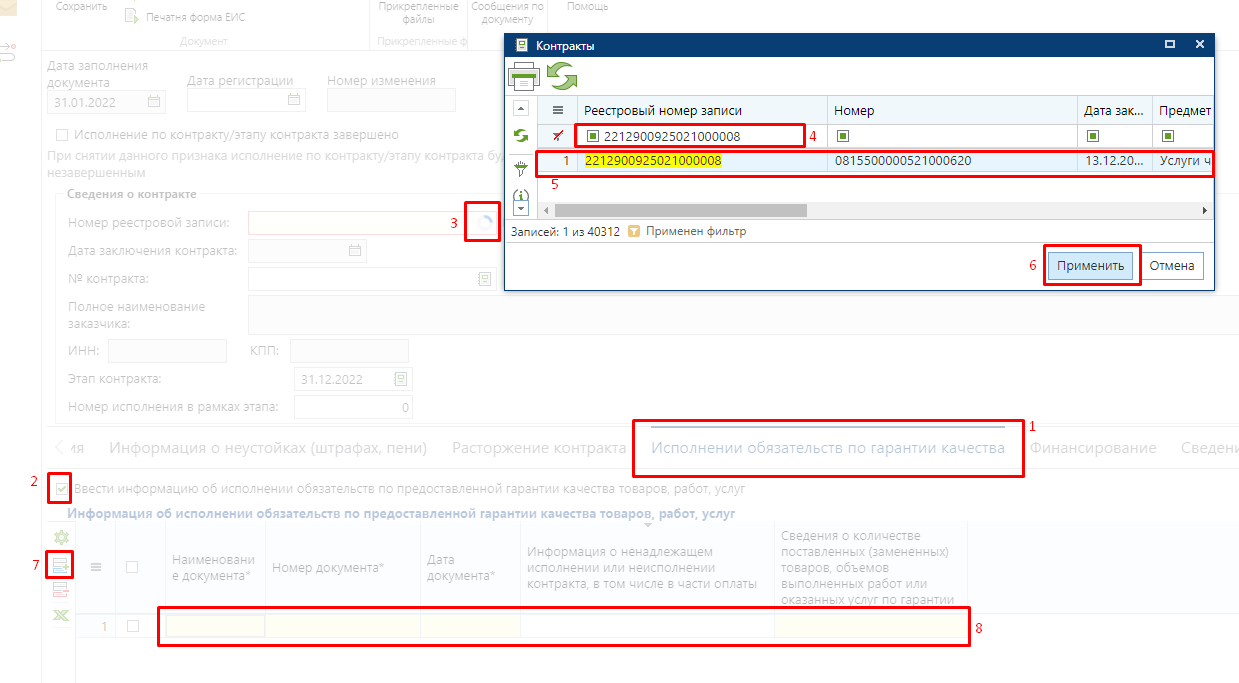
Информация в таблицу заполняется по кнопке добавления новой строки и дальнейшим внесением информации в соответствии с наименованием колонок таблицы. Поле «Наименование документа» заполняется выбором значения из справочника «Типы документов исполнения контракта». Поле «Сведения о количестве поставленных (замененных) товаров, объемов выполненных работ или оказанных услуг по гарантии» заполняется в новом окне «Объем фактически поставленного товара, объема выполненных работ, оказанных услуг» (Рисунок 32).
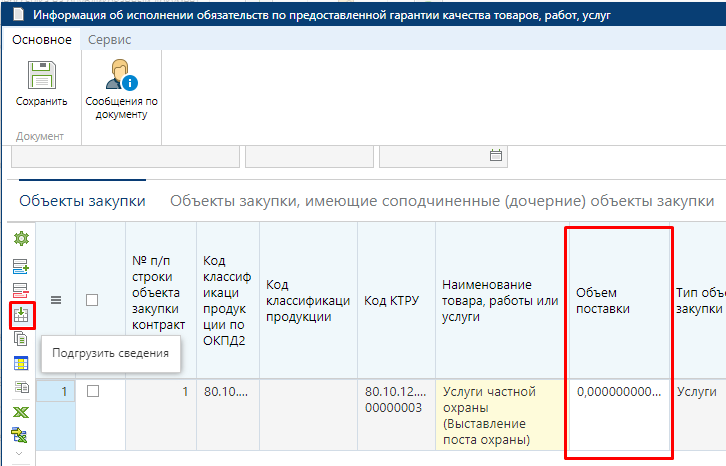
По кнопке  «Подгрузить сведения» подтянутся все строки продукции из Контракта. Лишние строки необходимо удалить по кнопке
«Подгрузить сведения» подтянутся все строки продукции из Контракта. Лишние строки необходимо удалить по кнопке  «Удалить строку». В оставшихся же строках необходимо отразить объем продукции, которые попали под гарантийный случай. Добавление строк также можно осуществить по кнопке
«Удалить строку». В оставшихся же строках необходимо отразить объем продукции, которые попали под гарантийный случай. Добавление строк также можно осуществить по кнопке  «Добавить строку» и в поле «Наименование товара, работы или услуги» выбрать необходимую строку продукции из Контракта. После внесения сведений форму необходимо сохранить по кнопке
«Добавить строку» и в поле «Наименование товара, работы или услуги» выбрать необходимую строку продукции из Контракта. После внесения сведений форму необходимо сохранить по кнопке  «Сохранить». В случае закрытия формы без сохранения - внесенные данные будет утеряны. Заполненные сведения примут следующий вид в зависимости от введенных значений (Рисунок 33).
«Сохранить». В случае закрытия формы без сохранения - внесенные данные будет утеряны. Заполненные сведения примут следующий вид в зависимости от введенных значений (Рисунок 33).
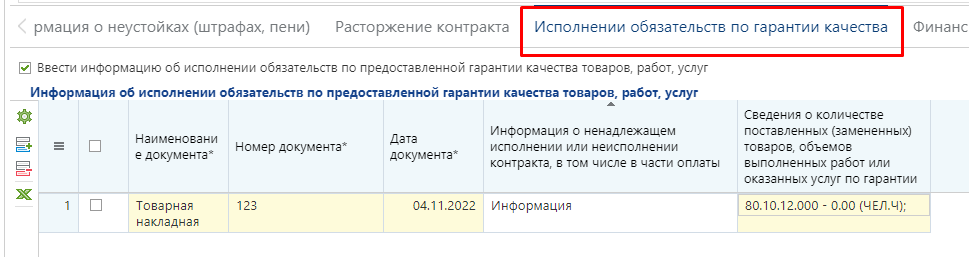
В случае удержания денежных средств, перечисленных в качестве обеспечения Исполнения контракта, информация об этом заполняется во вкладке «Сведения об удержании денежных средств» (Рисунок 34).
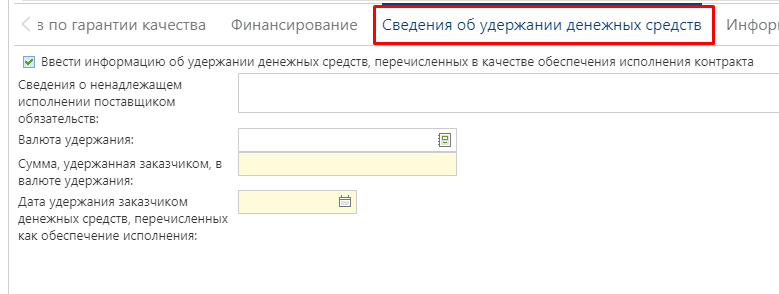
Во вкладке «Информация о возврате переплаты по контракту» доступна возможность отразить сведения о документе основании для возврата заказчику излишне уплаченной суммы, размере излишне уплаченной суммы и размере возвращенной излишне уплаченной суммы (Рисунок 35):
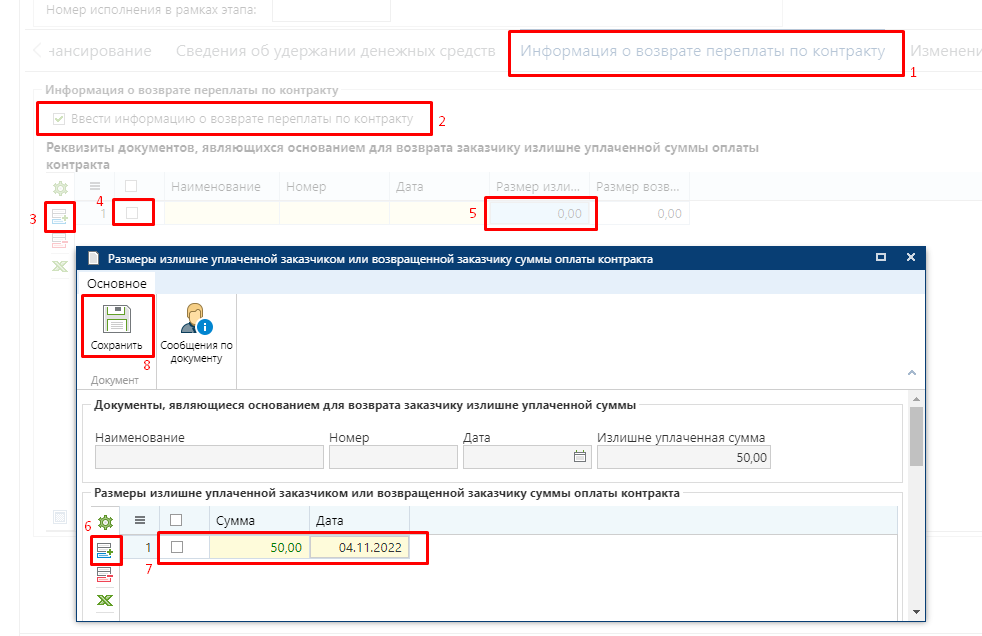
Для активации кнопок на панели инструментов таблицы надо установить флаг «Ввести информацию о возврате переплаты по контракту».
Для добавления сведений в требуемую таблицу необходимо нажать кнопку  «Добавить строку» в соответствующей таблице и внести необходимые сведения. Для удаления лишних строк в таблице используется кнопка
«Добавить строку» в соответствующей таблице и внести необходимые сведения. Для удаления лишних строк в таблице используется кнопка  «Удалить строку».
«Удалить строку».
Сведения во вкладке «Информация о возврате переплаты по контракту» следует заполнять только в том случае, если по контракту ранее были размещены исполнения контрактов, содержащих сведения о платежных поручениях в рамках исполнения контракта.
Если информация о возврате переплаты по контракту заполняется в отношении контракта, по которому было завершено или прекращено исполнение контракта, то сперва во вкладке «Информация о возврате переплаты по контракту» надо установить флаг «Ввести информацию о возврате переплаты по контракту» и только после этого в шапке исполнения контракта выбрать реестровый номер контракта.
Заполнение сведений о размере излишне уплаченной заказчиком суммы и о размере возвращенной заказчику излишне уплаченной заказчиком суммы производится путем открытия соответствующих таблиц двойным кликом ЛКМ по соответствующим полям строки таблицы и заполнением необходимых в нем сведений (Рисунок 35) и (Рисунок 36):
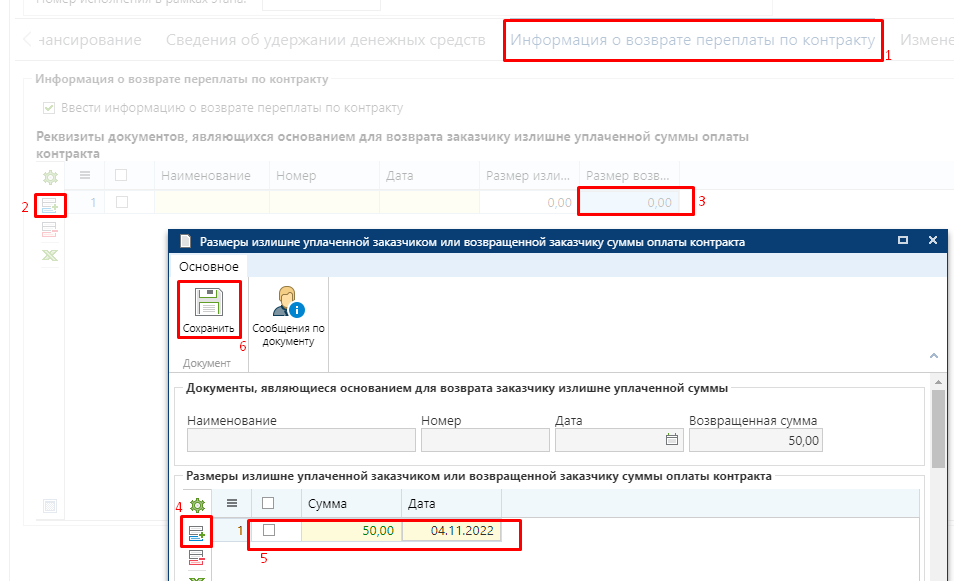
Вкладка «Изменения» активна только в случае формирования изменения к ранее зарегистрированному документу «Исполнение контракта», содержащая поле для ввода информации «Основание изменения (исправления) опубликованной редакции».
Начиная с версии ЕИС 13.2 поле «Основание изменения (исправления) опубликованной редакции» не доступно для редактирования, если во вкладке «Информация о возврате переплаты по контракту» установлен флаг «Ввести информацию о возврате переплаты по контракту».
После заполнения всех необходимых полей документ следует сохранить по кнопке  «Сохранить».
«Сохранить».
Успешно сохраненный документ будет доступен в папке Навигатора «Исполнение контракта» в фильтре «Создание нового».